win7系统设置定时运行指定软件的技巧【图文】
更新日期:2023-08-20 19:06:14
来源:转载
手机扫码继续观看

win7系统设置定时运行指定软件的技巧:win7如何定时运行指定软件?我们平时工作需要开机,或在特定的时间,让计算机定时打开运行软件,不用安装任何插件,今天我们通过计算机任务实现,感兴趣的朋友跟系统城的小编一起来看看吧!
推荐:win7纯净版系统下载
方法/步骤
1、首在在win7系统桌面的“计算机”上右击,点选“管理”;
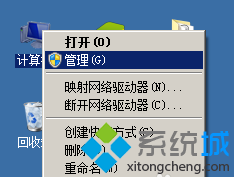
2、在弹出的窗口中,选中“任务计划程序”,点击“创建基本任务”;
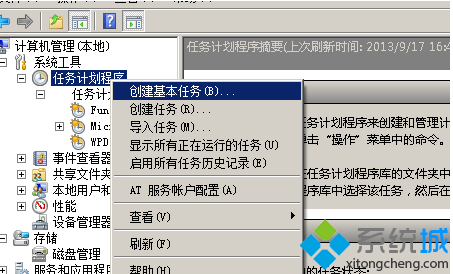
3、在弹出的引导中,红框处输入任务的名称并点击下一步;
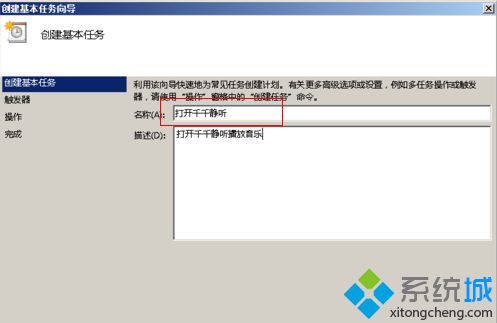
4、在下面信息中,可以选择要启动周期的设置,选择好后,请点下一步;

5、这一步设置启动时间,选择好后,请点击下一步,请选择是运行程序,并点击下一步,这一步,请选择要打开的程序,再点击下一步;
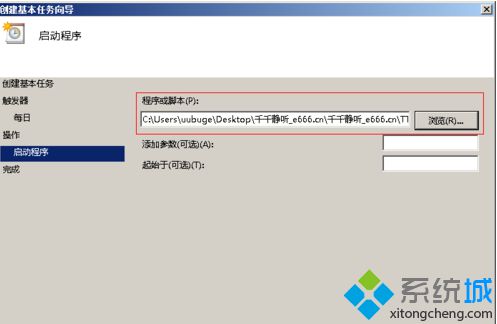
6、点击完成,右击“任务计划程序”,并刷新;
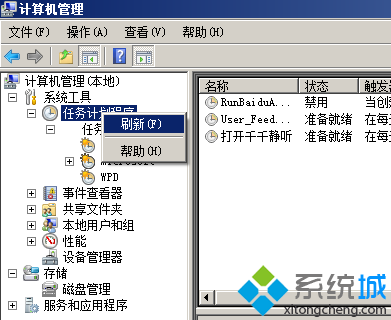
7、然后,刚建立的任务,即显示在任务列表里了,到这一步,任务已经启动,你可以双击更改任务属性,或关闭这个管理窗口,不用担心窗口关闭后,任务不执行,任务已经在等待时间执行了!
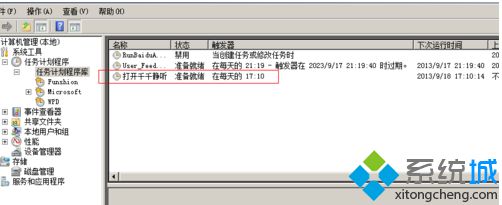
该文章是否有帮助到您?
常见问题
- monterey12.1正式版无法检测更新详情0次
- zui13更新计划详细介绍0次
- 优麒麟u盘安装详细教程0次
- 优麒麟和银河麒麟区别详细介绍0次
- monterey屏幕镜像使用教程0次
- monterey关闭sip教程0次
- 优麒麟操作系统详细评测0次
- monterey支持多设备互动吗详情0次
- 优麒麟中文设置教程0次
- monterey和bigsur区别详细介绍0次
系统下载排行
周
月
其他人正在下载
更多
安卓下载
更多
手机上观看
![]() 扫码手机上观看
扫码手机上观看
下一个:
U盘重装视频










